Möchten Sie Ihrem Netbook neues Leben einhauchen? Hier ein kurzer Blick auf Jolicloud, ein einzigartiges neues Linux-basiertes Betriebssystem, mit dem Sie Ihr Netbook auf ganz neue Weise verwenden können.
Netbooks waren eine interessante Kategorie von Computern. Als sie zum ersten Mal veröffentlicht wurden, wurden die meisten Netbooks mit einem abgespeckten Linux-basierten Betriebssystem geliefert, mit dem Sie in erster Linie problemlos auf das Internet zugreifen können. Die Verbraucher wollten mehr von ihren Netbooks, daher wurden vollständige Betriebssysteme wie Windows XP und Ubuntu zum Standard für Netbooks. Microsoft hat hart daran gearbeitet, dass Windows 7 auf Netbooks hervorragend funktioniert, und heute laufen auf den meisten Netbooks Windows 7 hervorragend. Aber die Linux-Community ist auch nicht stehen geblieben, und Jolicloud ist ein Beweis dafür. Jolicloud ist ein einzigartiges Betriebssystem, mit dem Sie das Beste aus Webapps und Standardprogrammen auf Ihr Netbook bringen können. Lesen Sie weiter, um zu sehen, ob dies das perfekte Netbook-Betriebssystem für Sie ist.
Beginnen
Die Installation von Jolicloud auf Ihrem Netbook ist dank des Jolicloud Express-Installationsprogramms für Windows einfach. Da auf vielen Netbooks standardmäßig Windows ausgeführt wird, ist die Installation von Jolicloud einfach. Außerdem bleibt Ihre Windows-Installation unberührt, sodass Sie weiterhin problemlos auf alle Ihre Windows-Dateien und -Programme zugreifen können.
Laden Sie das ca. 700 MB große Installationsprogramm herunter und führen Sie es aus ( Link unten ) genau wie ein normales Installationsprogramm unter Windows.

Dadurch werden zuerst die benötigten Dateien extrahiert.
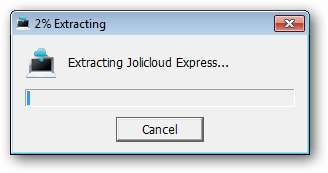
Klicken Sie auf Erste Schritte, um Jolicloud auf Ihrem Netbook zu installieren.
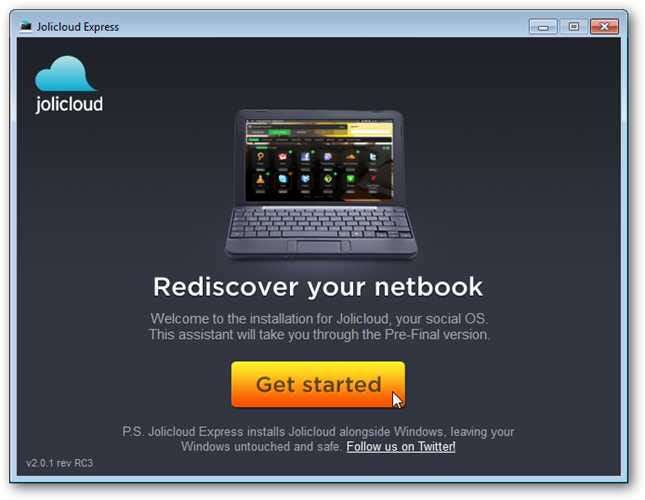
Geben Sie einen Benutzernamen, ein Passwort und einen Spitznamen für Ihren Computer ein. Bitte beachten Sie, dass der Benutzername nur in Kleinbuchstaben geschrieben sein muss und der Spitzname keine Leerzeichen oder Sonderzeichen enthalten darf.
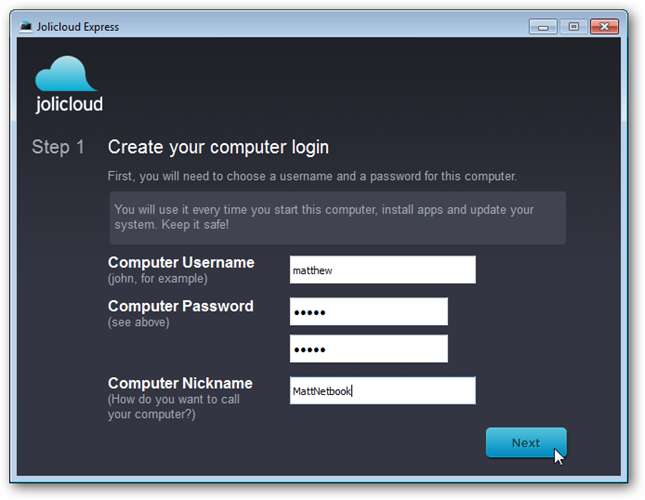
Jetzt können Sie die Standardinstallationseinstellungen überprüfen. Standardmäßig nimmt es 39 GB in Anspruch und wird in englischer Sprache auf Ihrem Laufwerk C: \ installiert. Wenn Sie dies ändern möchten, klicken Sie auf Ändern.
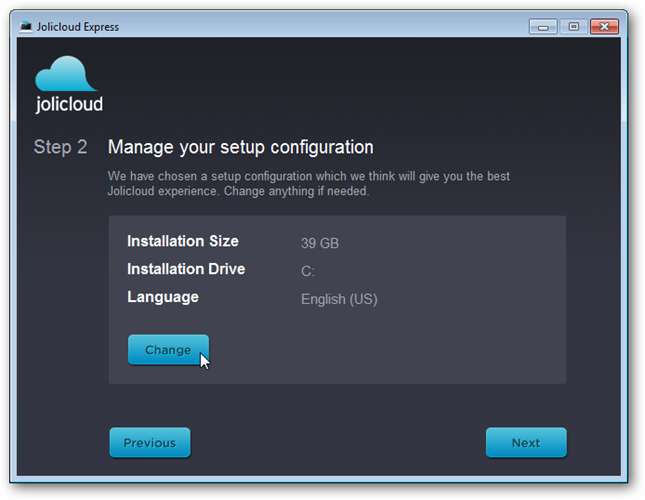
Wir haben uns entschieden, es auf dem Laufwerk D: dieses Netbooks zu installieren, da die Festplatte bereits in zwei Teile unterteilt war. Klicken Sie auf Speichern, wenn alle Einstellungen korrekt sind, und klicken Sie dann im vorherigen Fenster auf Weiter.
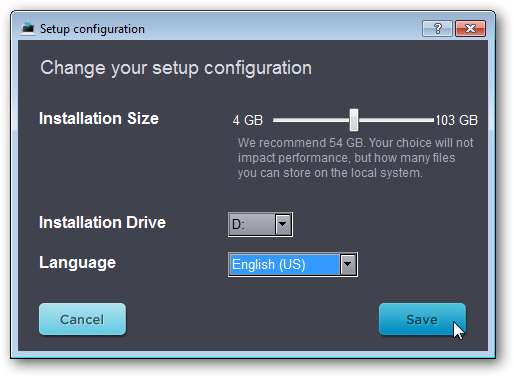
Jolicloud bereitet die Installation vor. Dies dauerte in unserem Test ungefähr 5 Minuten. Klicken Sie auf Weiter, wenn dies abgeschlossen ist.
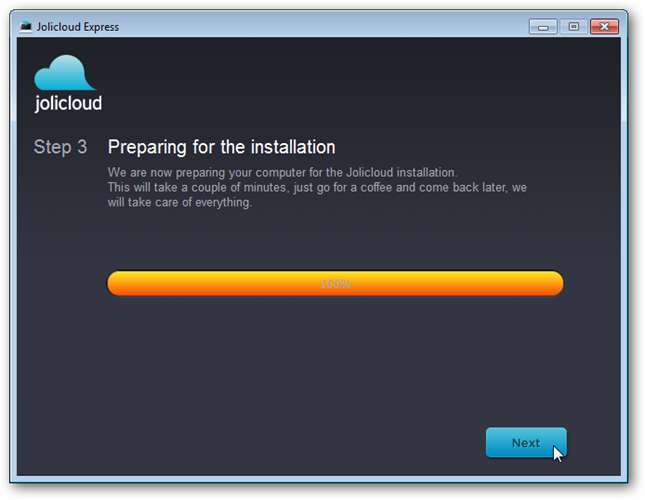
Klicken Sie auf Jetzt neu starten, um Jolicloud zu installieren und auszuführen.
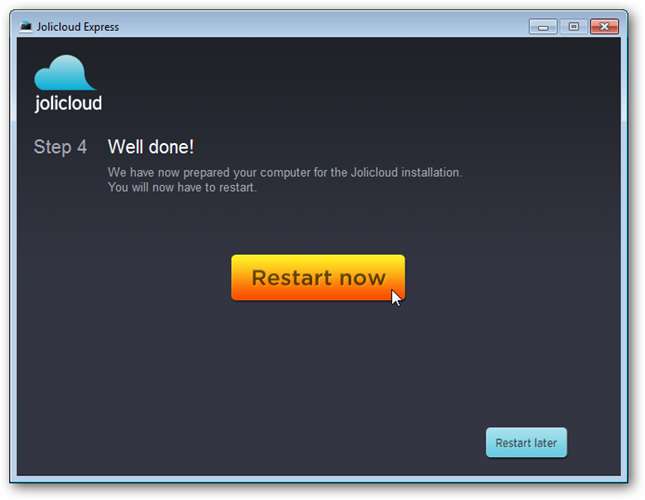
Wenn Ihr Netbook neu gestartet wird, wird das Jolicloud-Setup initialisiert.
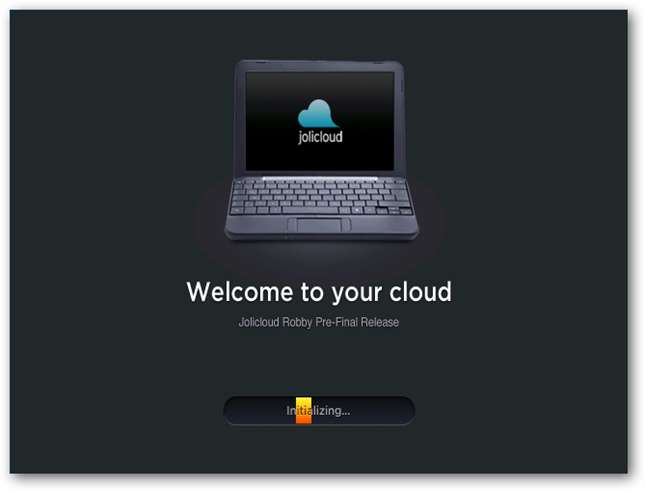
Die Installation wird dann automatisch abgeschlossen. Lehnen Sie sich einfach zurück und warten Sie. Im Moment haben Sie nichts zu tun. Die Installation dauerte in unserem Test ca. 20 Minuten.
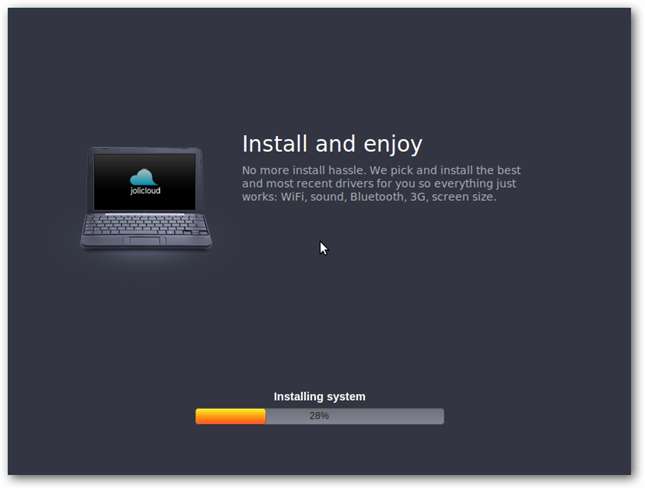
Jolicloud wird automatisch neu gestartet, wenn das Setup abgeschlossen ist.
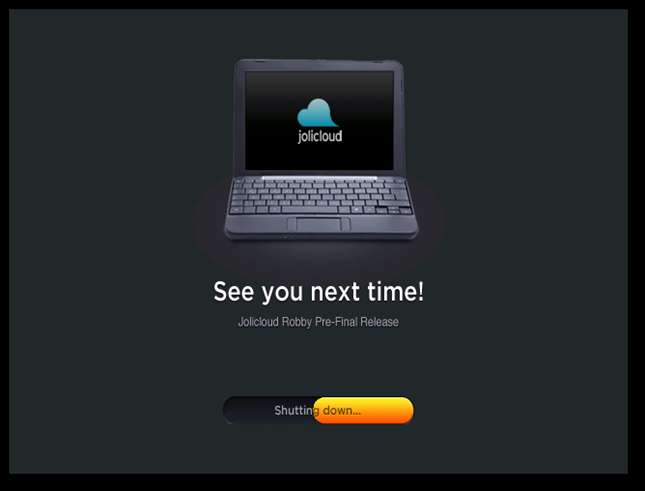
Nach dem Neustart können Sie loslegen! Geben Sie den Benutzernamen und dann das Kennwort ein, das Sie zuvor bei der Installation von Jolicloud unter Windows ausgewählt haben.
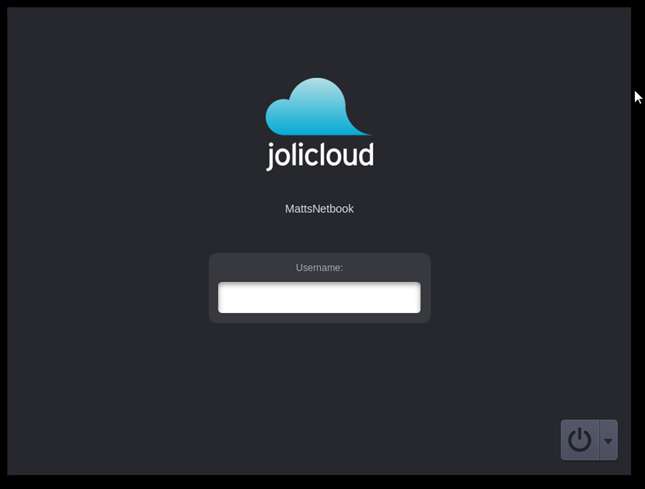
Willkommen auf Ihrem Jolicloud-Desktop!
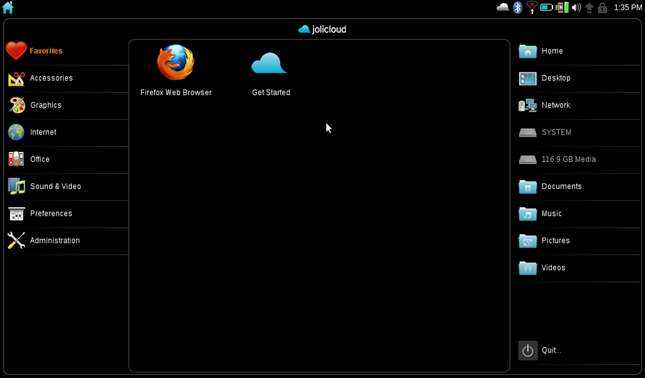
Hardware-Support
Wir haben Jolicloud auf einem Samsung N150-Netbook mit einem Atom N450-Prozessor, 1 GB RAM, 250 GB Festplatte und WiFi b / g / n mit Bluetooth installiert. Erstaunlicherweise war nach der Installation von Jolicloud alles einsatzbereit. Keine Treiber zu installieren, keine Einstellungen zu belästigen, alles wurde perfekt installiert und eingerichtet. Die Energieeinstellungen funktionierten hervorragend, und durch Schließen des Netbooks wurde es wie in Windows in den Ruhezustand versetzt.
WiFi-Treiber waren unter Linux normalerweise schwer zu finden und zu installieren, aber bei Jolicloud funktionierte das WLAN unseres Netbooks sofort. Um online zu gehen, klicken Sie einfach oben rechts auf das WLAN-Symbol und wählen Sie das WLAN aus, zu dem Sie eine Verbindung herstellen möchten.
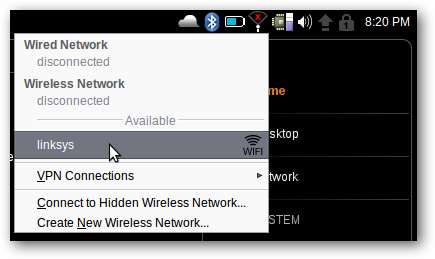
Jolicloud informiert Sie, wenn es angemeldet ist.
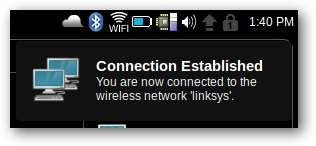
Das Wired Lan-Netzwerk war ebenfalls nahtlos. Schließen Sie einfach Ihr Kabel an und schon können Sie loslegen. Die Webcam und das Touchpad funktionierten auch direkt perfekt. Das einzige, was fehlte, war Multitouch; Dieses Touchpad verfügt unter Windows über einen Zwei-Finger-Bildlauf, einen Pinch-Zoom und andere nützliche Multitouch-Funktionen. In Julicloud fungierte es jedoch nur als Standard-Touchpad. Es musste tippen, um standardmäßig zu klicken, sowie das Scrollen auf der rechten Seite, was sehr schön ist.
Jolicloud unterstützte auch unsere Grafikkarte ohne zusätzliche Arbeit. Die native Auflösung wurde bereits ausgewählt, und das einzige Problem, das wir mit dem Bildschirm hatten, war, dass es keine offensichtliche Möglichkeit gab, die Helligkeit zu ändern. Dies ist kein großes Problem, wäre aber schön zu haben. Das Samsung N150 verfügt über eine in Intel GMA3150 integrierte Grafik, und Jolicloud verspricht 1080p HD-Video. Es hat 720p H.264-Videos einwandfrei wiedergegeben, ohne etwas extra zu installieren, aber es stotterte auf 1080p HD (genau das gleiche wie die Videowiedergabe dieses Netbooks unter Windows 7 - 720p funktioniert großartig, aber es ruckelt auf 1080p). Wir würden uns freuen, Full HD auf diesem Netbook zu sehen, aber 720p ist für die meisten Dinge definitiv in Ordnung.
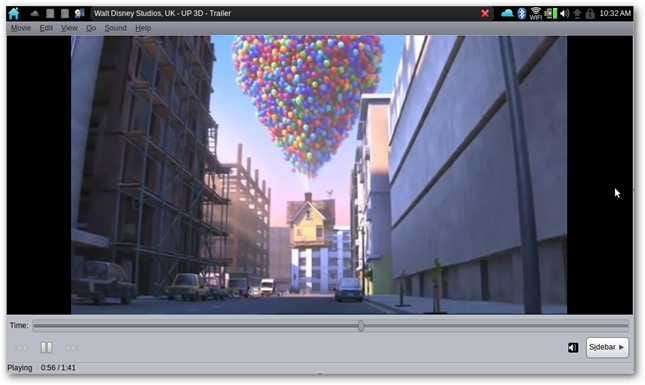
Jolicloud unterstützt eine Vielzahl von Netbooks. Aufgrund unserer Erfahrung würden wir erwarten, dass es auf jeder unterstützten Hardware genauso gut funktioniert. Probier das aus Liste der unterstützten Netbooks um zu sehen, ob Ihr Netbook unterstützt wird; Wenn nicht, funktioniert es möglicherweise immer noch, aber Sie müssen möglicherweise spezielle Treiber installieren.
Die Leistung von Jolicloud war der von Windows 7 auf unserem Netbook sehr ähnlich. Es startet in ungefähr 30 Sekunden und Apps werden ziemlich schnell geladen. Im Allgemeinen konnten wir keinen großen Leistungsunterschied zwischen Jolicloud und Windows 7 feststellen, obwohl dies kein Problem darstellt, da Windows 7 auf der aktuellen Generation von Netbooks hervorragend läuft.
Verwenden von Jolicloud
Bereit, Jolicloud zu verwenden? Bei Ihrer Neuinstallation von Jolicloud können Sie mehrere integrierte Apps ausführen, z. B. Firefox, einen Taschenrechner und den Chat-Client Pidgin. Außerdem sind ein Media Player und ein Datei-Viewer installiert, sodass Sie MP3s oder MPG-Videos abspielen oder PDF-eBooks lesen können, ohne zusätzliche Informationen zu installieren. Es hat auch Flash Player installiert, so dass Sie Videos einfach online ansehen können.
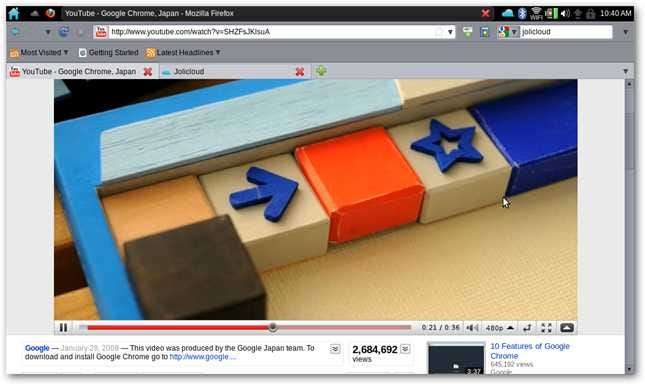
Sie können auch direkt von der rechten Seite Ihres Startbildschirms auf alle Ihre Dateien zugreifen. Sie können sogar auf Ihre Windows-Dateien zugreifen. In unserem Test war das Medium mit 116,9 GB C: von Windows. Wählen Sie diese Option aus, um alle in Windows gespeicherten Dateien zu durchsuchen und zu öffnen.
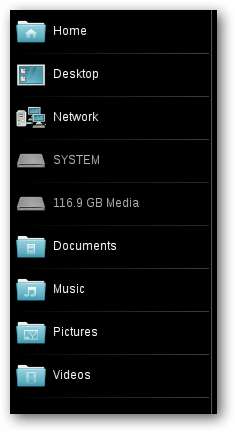
Möglicherweise müssen Sie Ihr Passwort eingeben, um darauf zugreifen zu können.
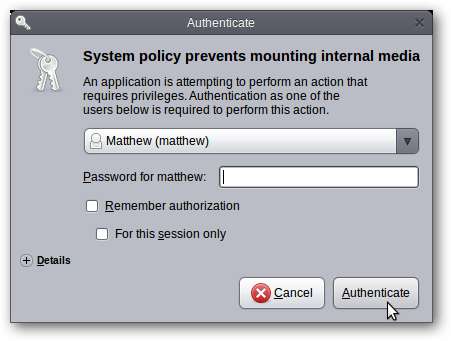
Sobald Sie es authentifiziert haben, werden alle Ihre Windows-Dateien und -Ordner angezeigt. Ihre Benutzerdateien (Dokumente, Musik, Videos usw.) befinden sich im Ordner Benutzer.

Sie können problemlos Dateien von Wechselmedien wie USB-Sticks und Speicherkarten hinzufügen. Jolicloud erkannte ein Flash-Laufwerk, das wir ohne Probleme getestet hatten.

Neue Apps hinzufügen
Das Beste an Jolicloud ist jedoch, dass es sehr einfach ist, neue Apps zu installieren. Klicken Sie auf Ihrem Homescreen auf die Schaltfläche Erste Schritte.
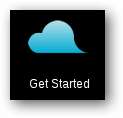
Sie müssen zuerst ein Konto erstellen. Sie können dann dasselbe Konto auf einem anderen Netbook verwenden, wenn Sie dies wünschen, und Ihre Einstellungen werden automatisch zwischen den beiden synchronisiert.
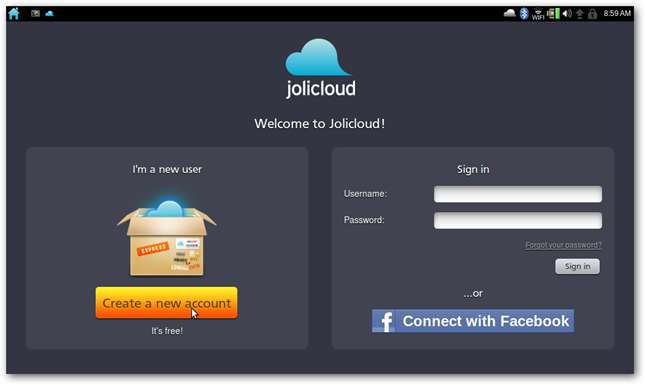
Sie können sich entweder mit Ihrem Facebook-Konto anmelden,
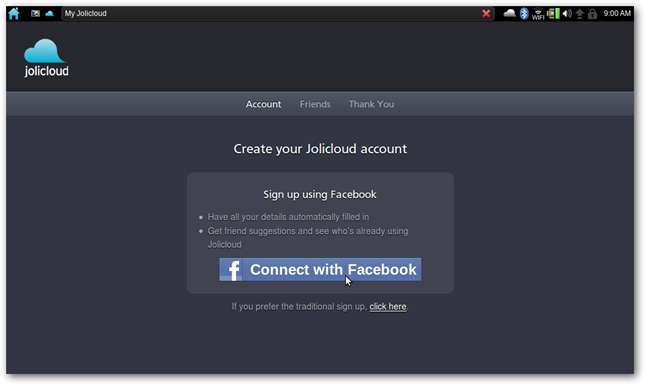
… Oder Sie können sich auf herkömmliche Weise mit Ihrer E-Mail-Adresse, Ihrem Namen und Ihrem Passwort anmelden. Wenn Sie sich auf diese Weise anmelden, müssen Sie Ihre E-Mail-Adresse bestätigen, bevor Ihr Konto geschlossen wird.
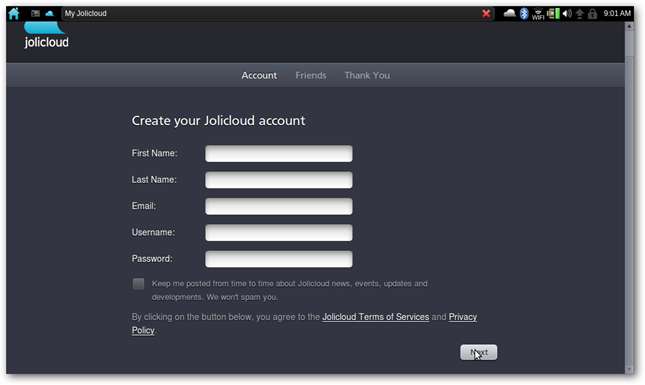
Wählen Sie nun Ihr Netbook-Modell aus der Liste aus und geben Sie einen Namen für Ihren Computer ein.
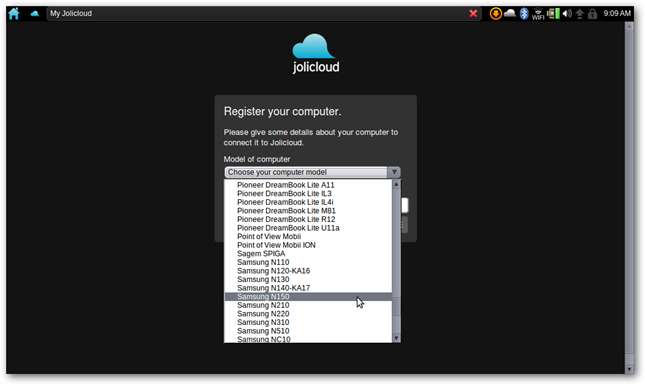
Und das ist es! Sie sehen jetzt das Jolicloud-Dashboard, in dem Updates und Benachrichtigungen von Freunden angezeigt werden, die auch Jolicloud verwenden.
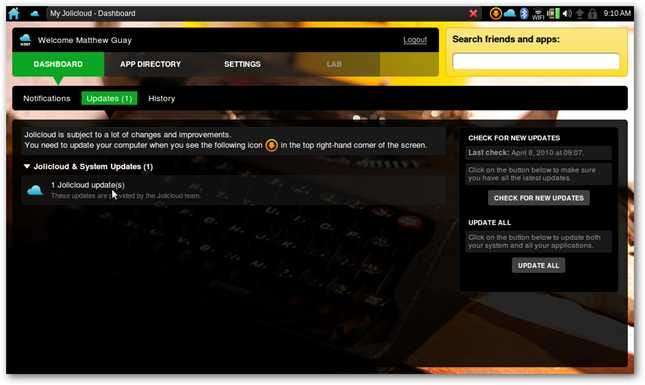
Klicken Sie auf das App-Verzeichnis, um neue Apps für Ihr Netbook zu finden. Hier finden Sie eine Vielzahl von Webanwendungen wie Google Mail sowie native Anwendungen wie Skype, die Sie auf Ihrem Netbook installieren können. Klicken Sie einfach rechts auf die Schaltfläche Installieren, um die App zu Ihrem Netbook hinzuzufügen.
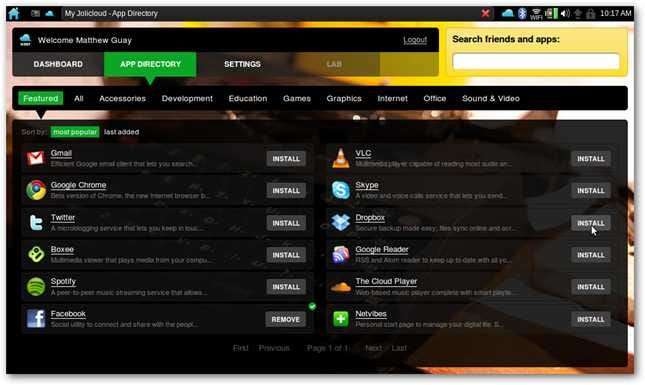
Sie werden aufgefordert, Ihr Systemkennwort einzugeben, und die App wird ohne weitere Eingabe installiert.

Sobald eine App installiert ist, wird neben ihrem Namen ein Häkchen angezeigt. Sie können es entfernen, indem Sie auf die Schaltfläche Entfernen klicken. Die Deinstallation wird nahtlos durchgeführt.

Webapps wie Google Mail werden tatsächlich in einem Chrome-Fenster ausgeführt, in dem die Webapp im Vollbildmodus ausgeführt werden kann. Dies gibt den Webanwendungen ein natives Gefühl, aber tatsächlich laufen sie genauso wie in einem Standard-Webbrowser.
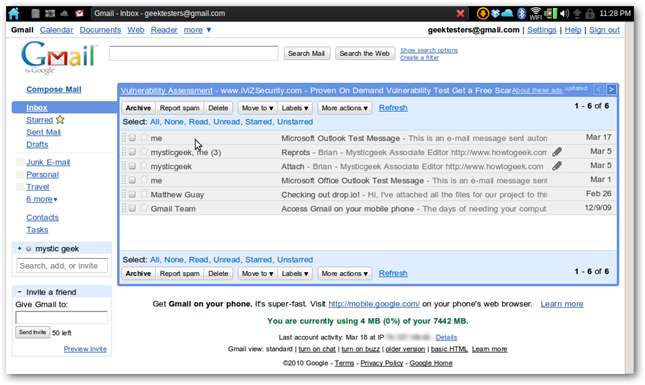
Die Jolicloud-Schnittstelle
Die meisten Apps werden maximiert ausgeführt, und es gibt keine Möglichkeit, sie kleiner auszuführen. Dies funktioniert im Allgemeinen gut, da bei kleinen Bildschirmen die meisten Apps ohnehin im Vollbildmodus ausgeführt werden müssen.
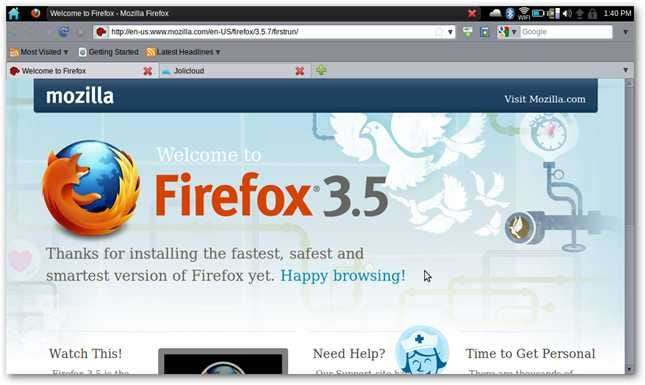
Kleinere Apps wie ein Taschenrechner oder der Pidgin-Chat-Client werden in einem Fenster ausgeführt, genau wie auf anderen Betriebssystemen.
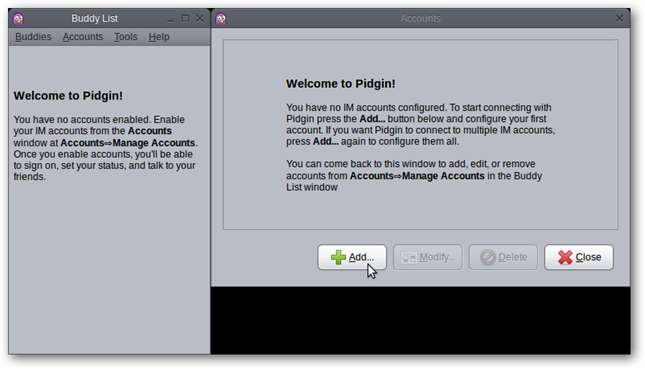
Sie können zu einer anderen App wechseln, die gerade ausgeführt wird, indem Sie das Symbol oben links auswählen, oder Sie können zum Startbildschirm zurückkehren, indem Sie auf den Startbildschirm klicken. Wenn Sie mit einem Programm fertig sind, klicken Sie einfach auf das rote X oben rechts im Fenster, wenn Sie es ausführen.

Sie können auch mit Standardtastenkürzeln wie Alt-Tab zwischen Programmen wechseln.
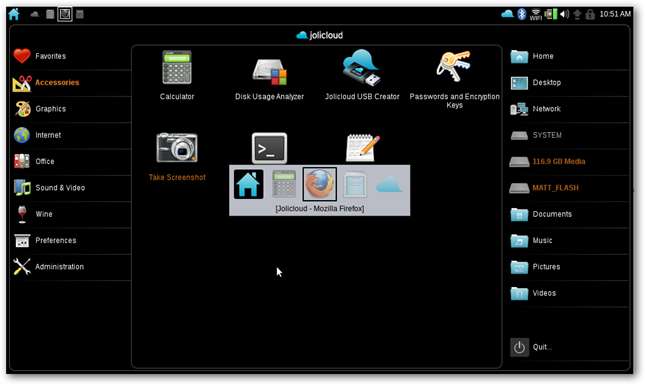
Die Standardseite auf dem Startbildschirm ist die Favoriten-Seite, und alle anderen Programme sind in ihren eigenen Abschnitten auf der linken Seite organisiert. Wenn Sie jedoch eine davon zu Ihrer Favoriten-Seite hinzufügen möchten, klicken Sie einfach mit der rechten Maustaste darauf und wählen Sie Zu Favoriten hinzufügen.
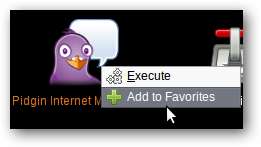
Wenn Sie für den Tag fertig sind, können Sie Ihr Netbook einfach schließen, um es in den Ruhezustand zu versetzen. Wenn Sie das System herunterfahren möchten, drücken Sie einfach die Schaltfläche Beenden unten rechts auf dem Startbildschirm und wählen Sie dann Herunterfahren.
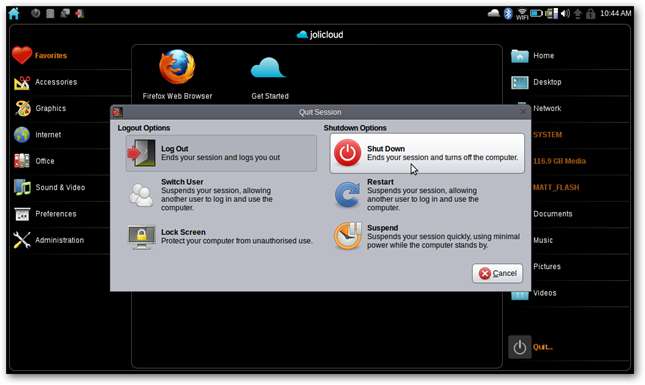
Jolicloud booten
Wenn Sie Jolicloud installieren, wird es als Standardbetriebssystem festgelegt. Wenn Sie jetzt Ihr Netbook starten, wird eine Liste der installierten Betriebssysteme angezeigt. Sie können entweder Windows oder Jolicloud auswählen. Wenn Sie jedoch keine Auswahl treffen, wird Jolicloud nach 10 Sekunden Wartezeit gestartet.
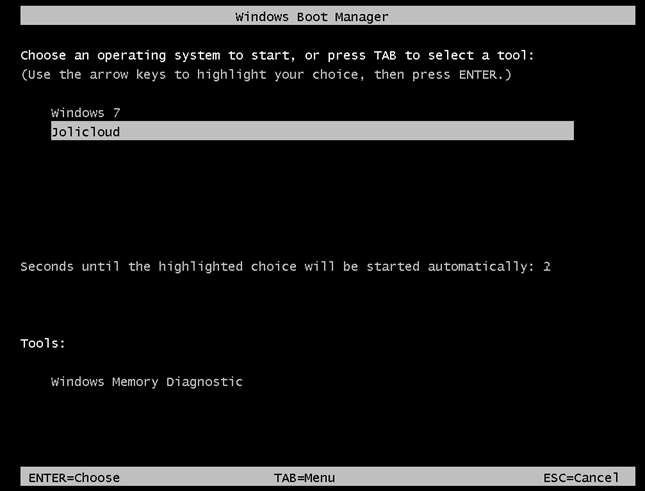
Wenn Sie standardmäßig Windows starten möchten, können Sie dies problemlos ändern. Starten Sie zuerst Ihr Netbook unter Windows. Öffnen Sie das Startmenü, klicken Sie mit der rechten Maustaste auf die Schaltfläche Computer und wählen Sie Eigenschaften.

Klicken Sie links auf den Link „Erweiterte Systemeinstellungen“.
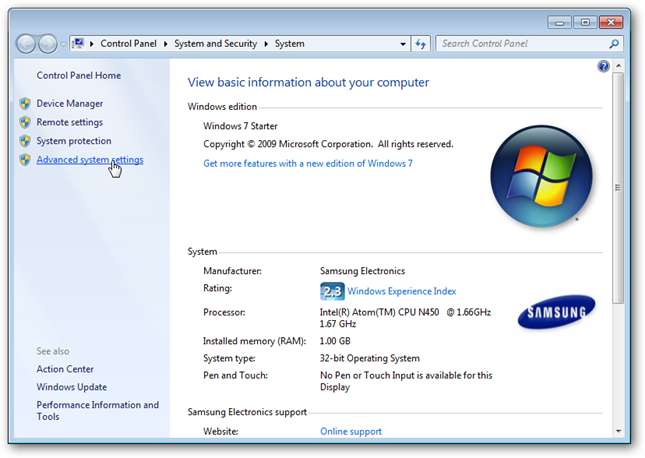
Klicken Sie im Abschnitt Start und Wiederherstellung auf die Schaltfläche Einstellungen.
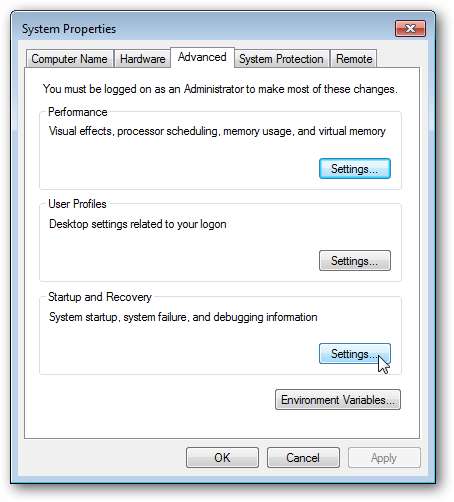
Wählen Sie nun Windows als Standardbetriebssystem aus und klicken Sie auf OK. Ihr Netbook wird jetzt standardmäßig unter Windows gestartet, Sie haben jedoch 10 Sekunden Zeit, um Jolicloud zu starten, wenn Sie Ihren Computer starten.
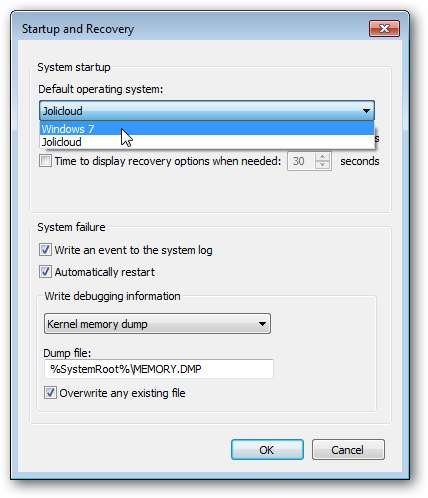
Wenn Sie sich entschieden haben, Jolicloud nicht zu verwenden, können Sie es auch problemlos unter Windows deinstallieren. Beachten Sie, dass dadurch auch alle Dateien entfernt werden, die Sie möglicherweise in Jolicloud gespeichert haben. Kopieren Sie sie daher vor der Deinstallation auf Ihr Windows-Laufwerk.
Um Jolicloud unter Windows zu deinstallieren, öffnen Sie die Systemsteuerung und wählen Sie Programm deinstallieren.
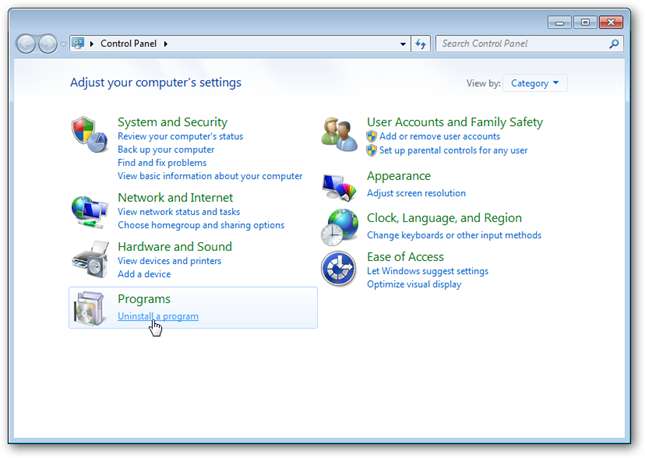
Scrollen Sie nach unten, um Jolicloud auszuwählen, und klicken Sie auf Deinstallieren / Ändern.
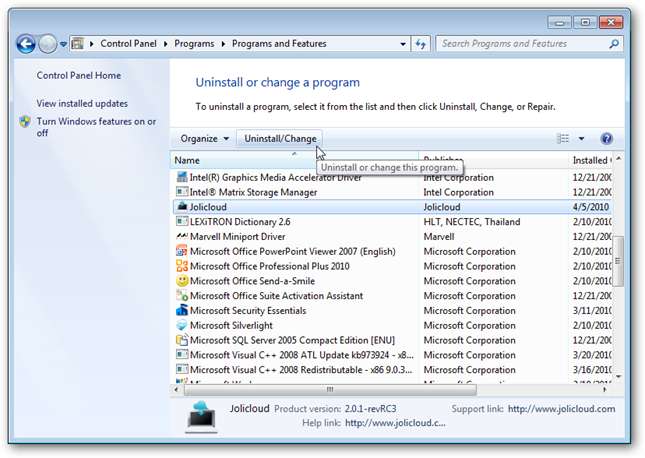
Klicken Sie auf Ja, um zu bestätigen, dass Sie Jolicloud deinstallieren möchten.
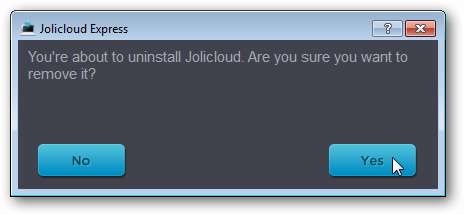
Nach einigen Augenblicken werden Sie darüber informiert, dass Jolicloud deinstalliert wurde. Ihr Netbook ist jetzt wieder so wie vor der Installation von Jolicloud, nur Windows ist installiert.
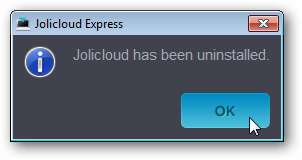
Schließen
Egal, ob Sie Ihr aktuelles Betriebssystem auf Ihrem Netbook ersetzen oder einfach eine neue Linux-Version auf Ihrem Netbook ausprobieren möchten, Jolicloud ist eine großartige Option für Sie. Wir waren sehr beeindruckt von der soliden Hardwareunterstützung und der einfachen Installation neuer Apps in Jolicloud. Anstatt uns einfach ein Standardbetriebssystem zu geben, bietet Jolicloud eine einzigartige Möglichkeit, Ihr Netbook mit nativen Programmen und Webanwendungen zu verwenden. Unabhängig davon, ob Sie ein IT-Profi sind oder ein neuer Computerbenutzer, war Jolicloud so einfach zu bedienen, dass jeder es tun kann. Probieren Sie es aus und teilen Sie uns Ihr Lieblings-Netbook-Betriebssystem mit!
Verknüpfung







